时间:2017-05-02 15:16:39 作者:chunhua 来源:系统之家 1. 扫描二维码随时看资讯 2. 请使用手机浏览器访问: https://m.xitongzhijia.net/xtjc/20170502/96809.html 手机查看 评论 反馈
Win10如何快速进入桌面壁纸存储位置?在Win10操作系统中,很多用户反馈桌面壁纸存放位置很难找,面对这个问题该如何解决呢?下面小编给大家介绍一个小技巧,大家可以在桌面右键直接找到桌面壁纸存储位置,具体的操作方法详看下文。
先简单说说原理:
这个路径被系统以二进制的方式储存起来,可以在以下注册表项的TranscodedImageCache二进制值中找到:HKEY_CURRENT_USER\Control Panel\Desktop
每当更换壁纸时,TranscodedImageCache中的二进制数据就会随之改变。不过如果单单是采集这个数据,估计大家都得崩溃,因为没办法直接用,所以需要编译一下。
Win10桌面右键直接进入桌面壁纸存储位置的操作方法:
1、用VBScript处理,将如下代码复制到记事本中,命名为“WallpaperPath.vbs”。
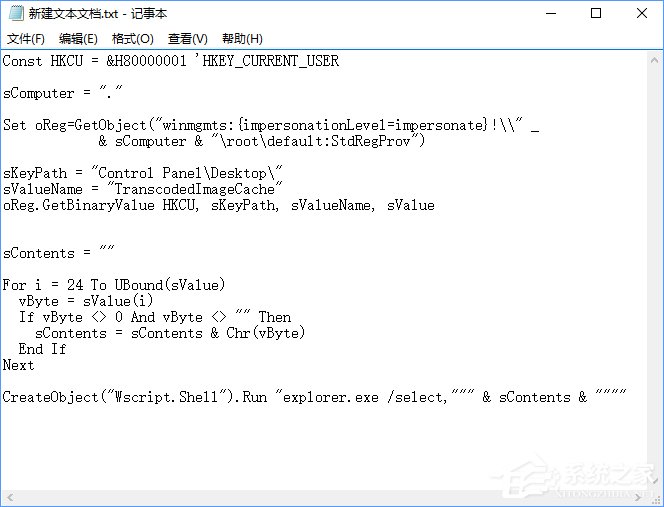
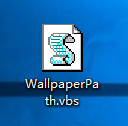
2、将刚处理的WallpaperPath.vbs文件放入到放到C:\Windows\System32中。
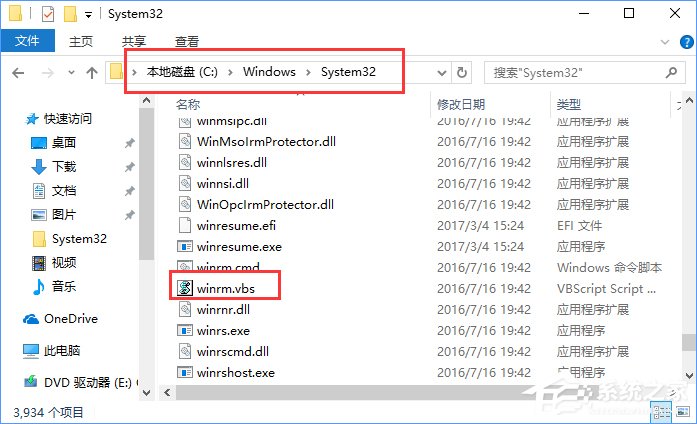
3、将如下代码复制到记事本中,命名为“添加壁纸所在位置.reg”。
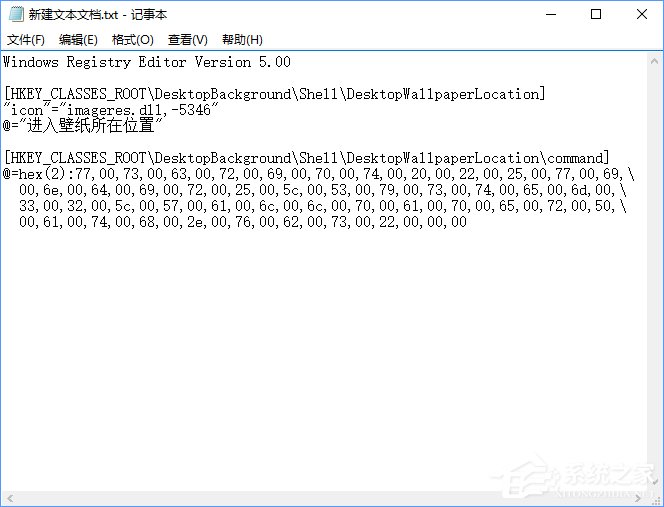

4、双击“添加壁纸所在位置.reg”这个文件,将它添加在注册表中。
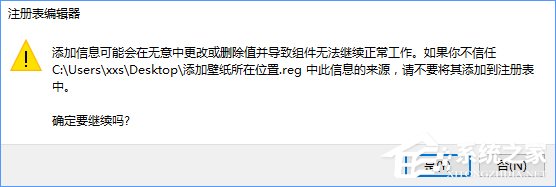
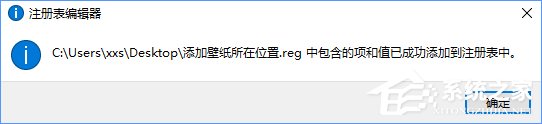
5、这时你会发现,桌面右键可以看到“进入壁纸所在位置”了。
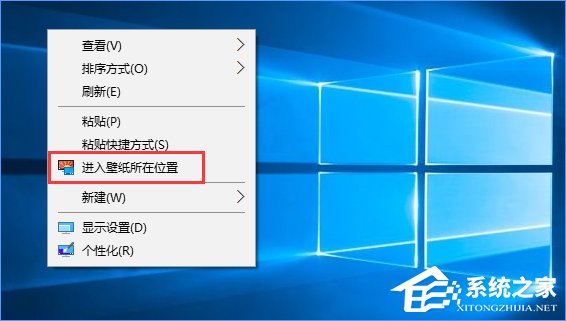
6、如果你后悔了,想移除桌面右键“进入壁纸所在位置”这个项,可以将如下代码复制到记事本中,命名为“移除.reg”。
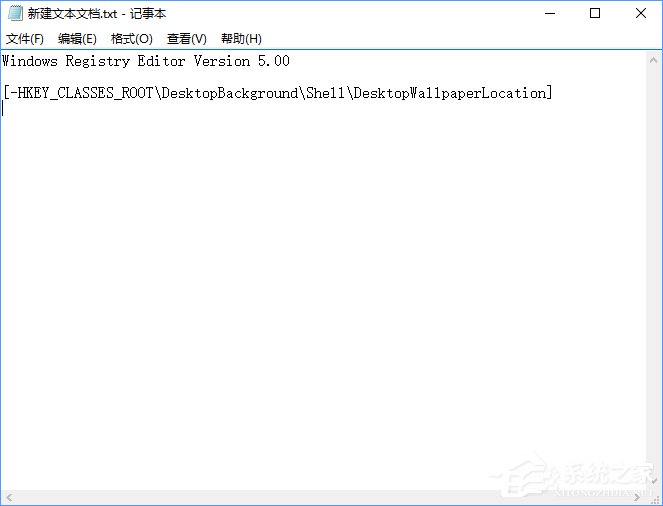

7、之后双击“移除.reg”,将它添加在注册表中,就可以移除了。
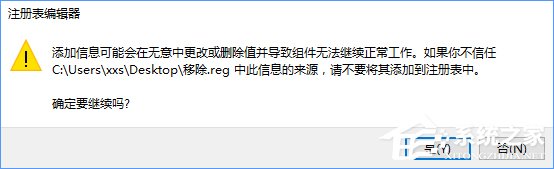
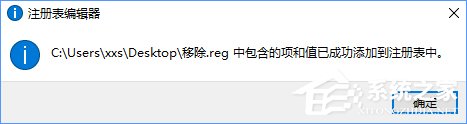
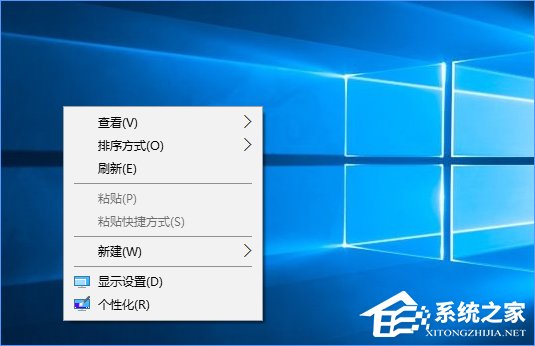
8、为了方便大家操作,大家可以直接下载小编处理好的压缩包。使用方法很简单,解压后先把VBS文件放到C:\Windows\System32中,然后再双击注册表文件“添加壁纸路径”,确定添加后即可完成操作,想移除就双击注册表文件“移除”就可以了。
如果你想快速进入Win10桌面壁纸的存储位置,可以按照小编的步骤进行操作,方法很简单,大家不妨尝试看看。
发表评论
共0条
评论就这些咯,让大家也知道你的独特见解
立即评论以上留言仅代表用户个人观点,不代表系统之家立场